Google Home- og Nest-enheter er praktiske dingser å ha rundt huset, men i tillegg til deres smarte, gjør de også ganske gode høyttalere. Faktisk har lydkvaliteten fra disse enhetene fortsatt å forbedre seg fra det opprinnelige Google Home til det romfylte Google Home Max, og til og med til den lille Google Nest Mini (2. generasjon). Imidlertid, så bra som sangene dine høres ut fra en høyttaler, kan du forestille deg hvor bra de vil høres når du lager et stereopar. Google har gjort dette ganske enkelt å gjøre fra Google Home-appen. Vi viser deg hvordan!
Produkter som brukes i denne håndboken
- Mektig mini: Google Nest Mini ($ 50 i beste kjøp)
- Gynger fremdeles: Google Hjem ($ 80 i beste kjøp)
- Maksimal lyd: Google Home Maks ($ 300 i beste kjøp)
Hvordan lage et stereopar av Google / Nest-høyttalere
Merk: Fra utgivelsen tillater Google bare å lage stereohøyttalerpar med følgende enheter: Google Home, Google Home Mini (1. generasjon), Google Home Max, Google Nest Mini (2. generasjon). Du kan også bare parre to av samme type og generasjon høyttalere (dvs. to Google-hjem, ikke et Google Home og en Google Home Mini). Du kan imidlertid opprette høyttalergrupper i flere rom med forskjellige Google / Nest-høyttalere.
- Plasser høyttalerne hvor du vil ha dem i rommet.
- Hvis du ikke allerede har gjort det, kan du sette opp hver høyttaler i Google Home-appen.
- Forsikre deg om at enheten du bruker for å sette opp høyttaleparet koblet til det samme WiFi-nettverket som høyttalerne.
- Åpne Google Home-appen og trykk på en av høyttalerne som du ønsker å parre.
- Trykk på Innstillinger-ikonet øverst til høyre.
-
Trykk på Høyttalerpar deretter Neste.
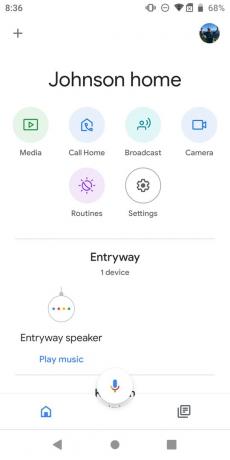
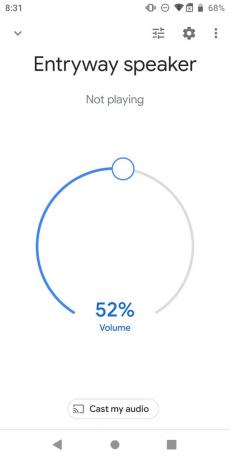
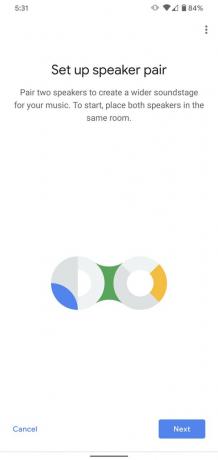 Kilde: Jeramy Johnson / Android Central og Chris Wedel / Android Central
Kilde: Jeramy Johnson / Android Central og Chris Wedel / Android Central -
Velg hvilke to enheter du vil lage et høyttalerpar av, og trykk deretter på Neste.

 Kilde: Chris Wedel / Android Central
Kilde: Chris Wedel / Android Central - Du blir bedt om å angi hvilket rom høyttalerparet ditt ligger. Velg eller opprett et rom, og trykk deretter på Neste.
-
Gi høyttalerparet ditt et unikt navn, som "lekeromspar." Trykk på Neste.

 Kilde: Chris Wedel / Android Central
Kilde: Chris Wedel / Android Central -
Høyttalerne dine blir parret, og du vil være klar til å rocke!
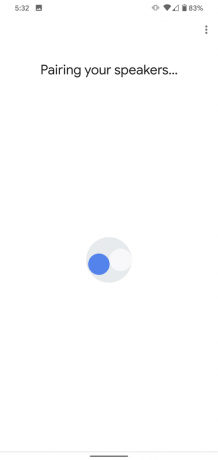
 Kilde: Chris Wedel / Android Central
Kilde: Chris Wedel / Android Central
Du vil da se høyttalerparet ditt oppført som en ny, enkelt enhet i Google Home-appen. Du kan nå be Google Assistant om å spille av lyd via navnet du ga til det nye høyttalerparet. Husk at alle kommandoer du gir angående avspilling / pause, hopp over, volum osv. vil påvirke paret, ikke bare én individuell høyttaler (selv om Google Assistant av en eller annen grunn bare vil svare deg fra venstre høyttaler).
Våre topputstyr velger
Hvis du er som mange mennesker, har du kanskje ikke to av samme type Google Home / Nest-smarte høyttalere, så det er viktig å ta et sekund for å lage stereopar! Dette er de nyeste versjonene av hver smarte høyttaler som støtter denne funksjonaliteten.
Jeramy Johnson
Jeramy er stolt over å hjelpe Hold Austin Weird og elsker å vandre i åsen i det sentrale Texas med en frokost-taco i hver hånd. Når han ikke skriver om smarte hjemmeprodukter og bærbare apparater, forsvarer han forholdet til sine smarte stemmeassistenter til familien. Du kan følge ham på Twitter på @jeramyutgw.
